Zusammenfassung:
Diese Anleitung soll Nutzern dabei helfen, Daten von einem gebrickten iPhone zu extrahieren, zu sichern und wiederherzustellen, das im Wiederherstellungsmodus in einer Schleife hängen geblieben ist und sich nicht mehr einschalten lässt.
Was ist ein "gebricktes iPhone"?
Der Begriff "Brick" deutet auf einen nicht funktionierenden Zustand des iPhone hin. Wenn ein iOS-Gerät zu einem Brick wird, kann es in einer Schleife im Wiederherstellungsmodus stecken bleiben, nicht auf Eingaben reagieren, nicht telefonieren können oder sich einfach weigern, sich einzuschalten. Die meiste Zeit, eine Unterbrechung oder ein Fehler der iOS-Software-Update würde Ziegel iPhone.
Wie frustrierend ist es, ein iPhone zu haben, das wie ein Ziegelstein unbrauchbar ist! Glücklicherweise gibt es viele Anleitungen im Internet, die den Nutzern zeigen, wie sie ihr iPhone wieder in Gang bringen können, und die meisten davon sind wirklich hilfreich. Allerdings führt die Reparatur eines gebrickten iPhones in der Regel zu einem vollständigen Datenverlust im Telefonspeicher. Und es ist jetzt eine echte große Kopfschmerzen für die meisten iPhone-Besitzer. Sie fragen sich, ob wir eine iOS Datenrettung Lösung, die Daten von iPhone, die tot ist und gebrickelt wiederherstellen können.
Wie extrahiert/Backup/Wiederherstellung von Daten aus einem gebrickten iPhone?
Wie wir alle wissen, würde das Reparieren eines gebrickten iPhones die Daten vollständig aus dem Speicher Ihres iPhones löschen, einschließlich Kontakte, Nachrichten, Notizen, Erinnerungen, Kamera-Roll-Fotos und einige App-Daten. Es ist wichtig, eine effektive Lösung zu lernen, um Daten zu extrahieren, wenn Ihr Telefon tot und gebrickelt ist, dass Sie den Zugriff auf Daten in ihm stoppt.
EaseUS iPhone Datenrettungs-Software ist, was Sie brauchen. Es ist das beste Werkzeug für Sie, um Daten aus iCloud & iTunes-Backup zu ziehen. Jetzt, Download EaseUS MobiSaver für iOS und führen Sie die gebrickten iPhone Datenrettung mit der detaillierten Anleitung hinter.
Zum Extrahieren, Sichern oder Wiederherstellen von Daten aus dem gebrickten iPhone-Backup, folgen Sie bitte die Schritte sorgfältig:
Schritt 1. Wählen Sie "Aus iCloud wiederherstellen".
Verbinden Sie das iPhone mit Ihrem PC und starten Sie EaseUS MobiSaver. Wählen Sie die Schaltfläche "Recover from iCloud" und klicken Sie auf "Start".
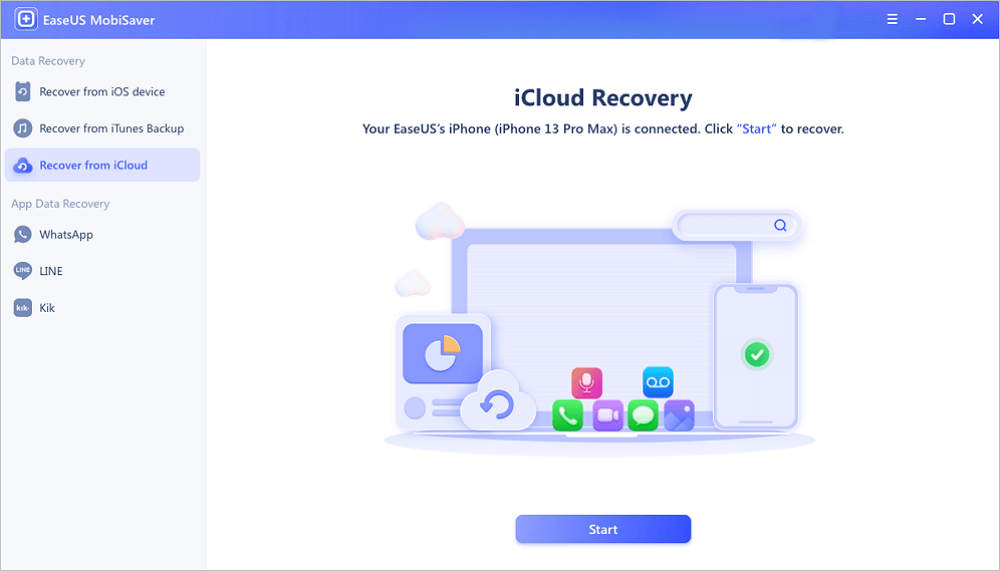
Schritt 2. Deaktivieren Sie "Mein iPhone suchen".
Deaktivieren Sie "Mein iPhone suchen" auf Ihrem iPhone/iPad/iPod, um fortzufahren.
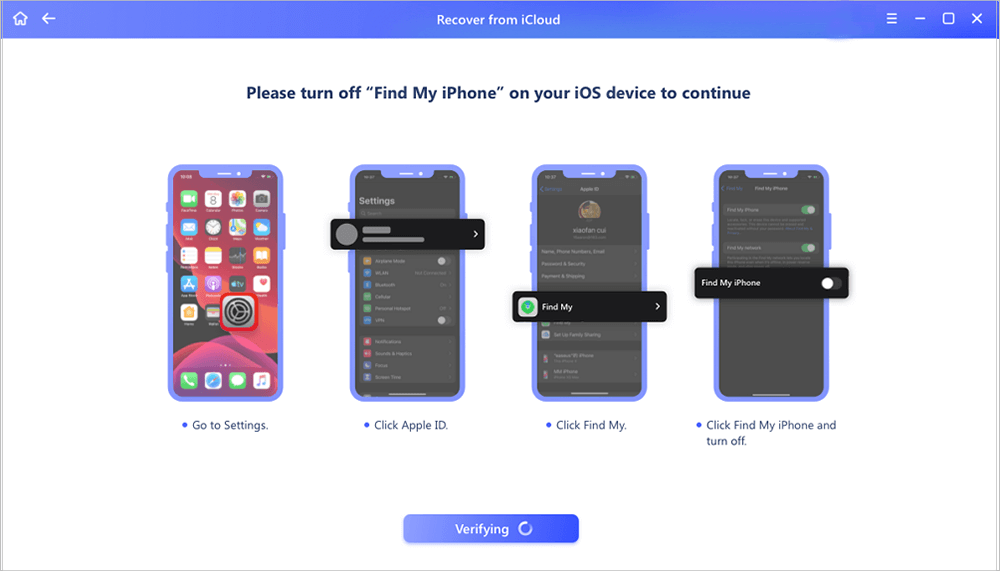
Schritt 3. Code in das Bestätigungsfeld eingeben
Geben Sie "123456" in das Bestätigungsfeld ein und klicken Sie dann auf "Weiter".
Hinweis: Bei diesem Schritt werden alle Daten gelöscht und alle Einstellungen zurückgesetzt. Stellen Sie sicher, dass Sie wichtige Informationen gesichert haben.
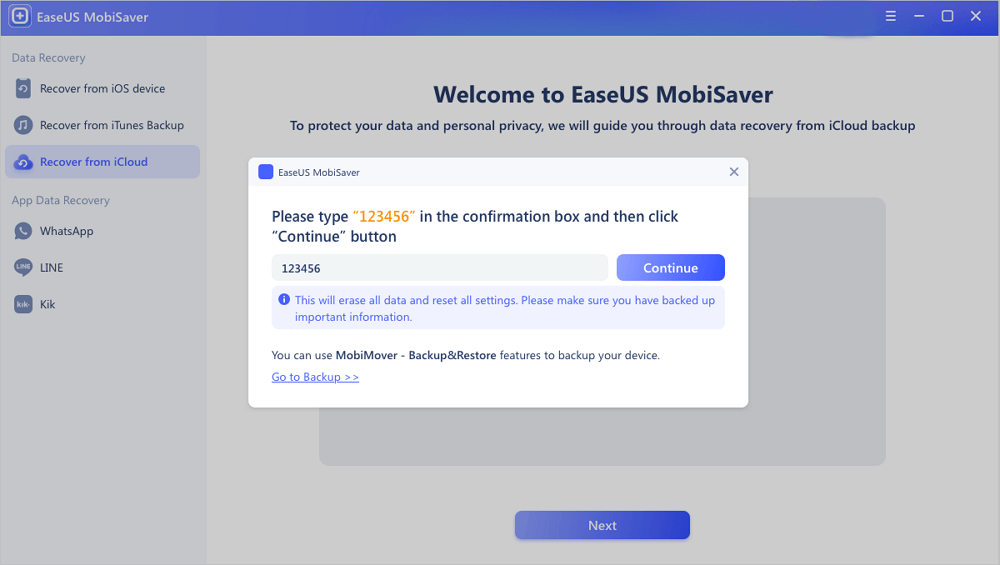
Schritt 4. iPhone zurücksetzen
Gehen Sie durch den Einrichtungsprozess des iPhone, bis Sie den Bildschirm zum Zurücksetzen sehen. Wählen Sie dann "Aus iCloud-Sicherung wiederherstellen" auf Ihrem Telefon. Geben Sie die Apple ID und das Passwort für den Account ein, von dem Sie das Backup wiederherstellen möchten. Klicken Sie dann auf "Weiter" auf Ihrem PC.
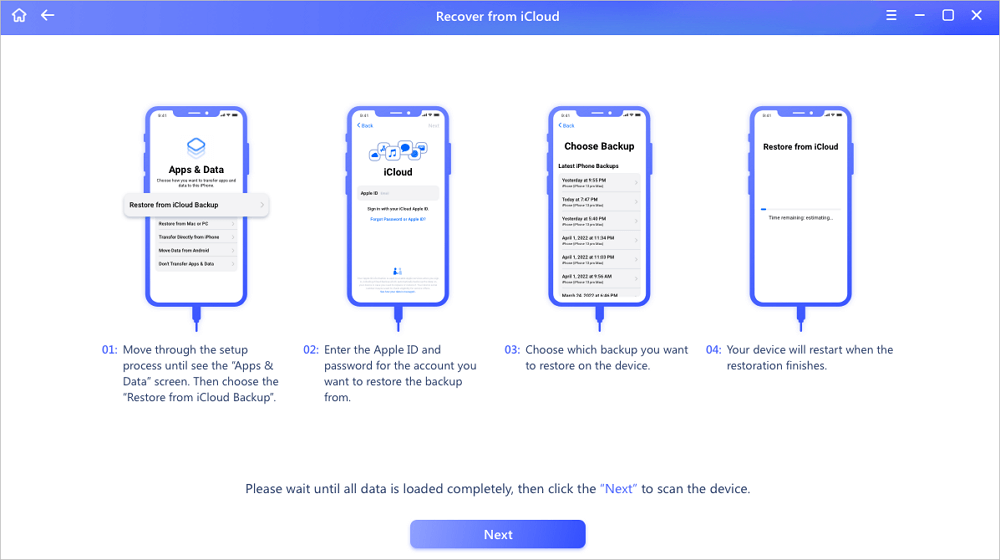
Schritt 5. Wählen Sie die Dateien
Wählen Sie die Art der Daten, die Sie wiederherstellen möchten. Wenn alle Dateien wiederhergestellt werden sollen, können Sie direkt auf die Schaltfläche "Alle auswählen" unten klicken.
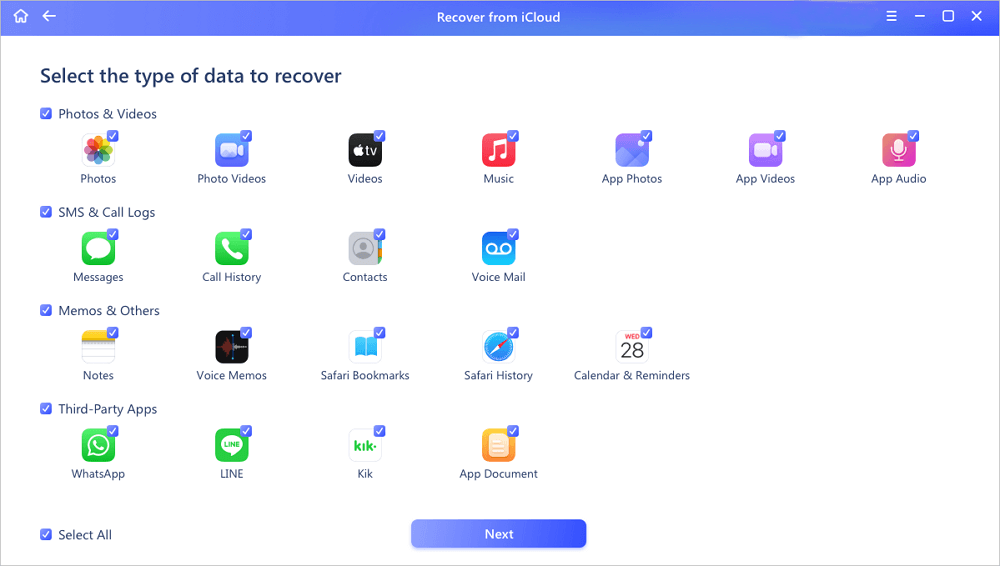
Schritt 6. Analysieren Sie das iPhone
Die Software wird Ihr Telefon analysieren. Dies kann einige Minuten dauern. Trennen Sie Ihr Gerät nicht vom Netz und verwenden Sie es nicht.
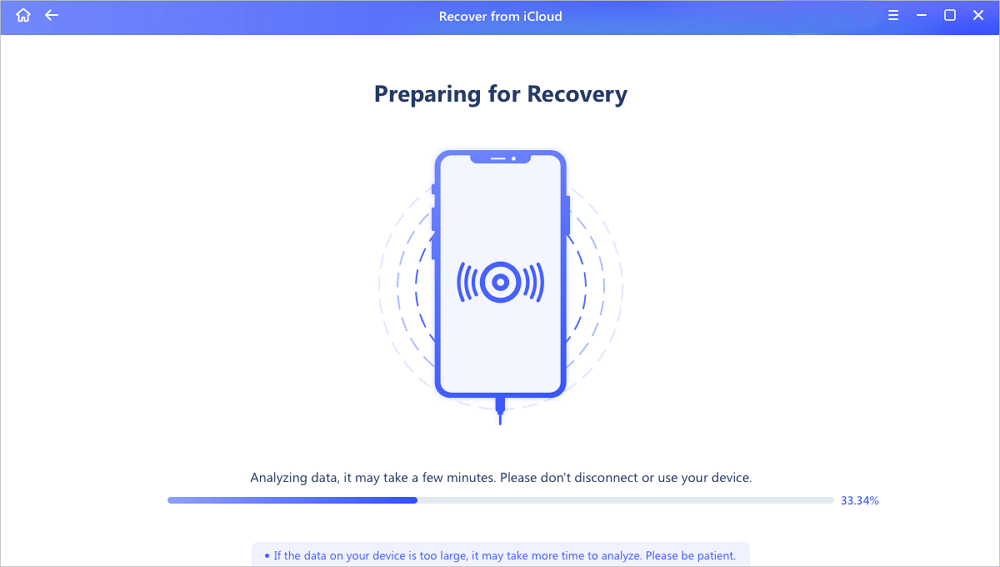
Schritt 7. Verlorene Daten scannen und wiederherstellen
EaseUS MobiSaver wird automatisch Ihre iCloud-Backup-Datei scannen, um die verlorenen Daten zu finden. Dieser Prozess kann ein paar Minuten dauern, bitte warten Sie geduldig. Wählen Sie dann die Daten, die Sie wiederherstellen möchten, und klicken Sie auf die Schaltfläche "Wiederherstellen".
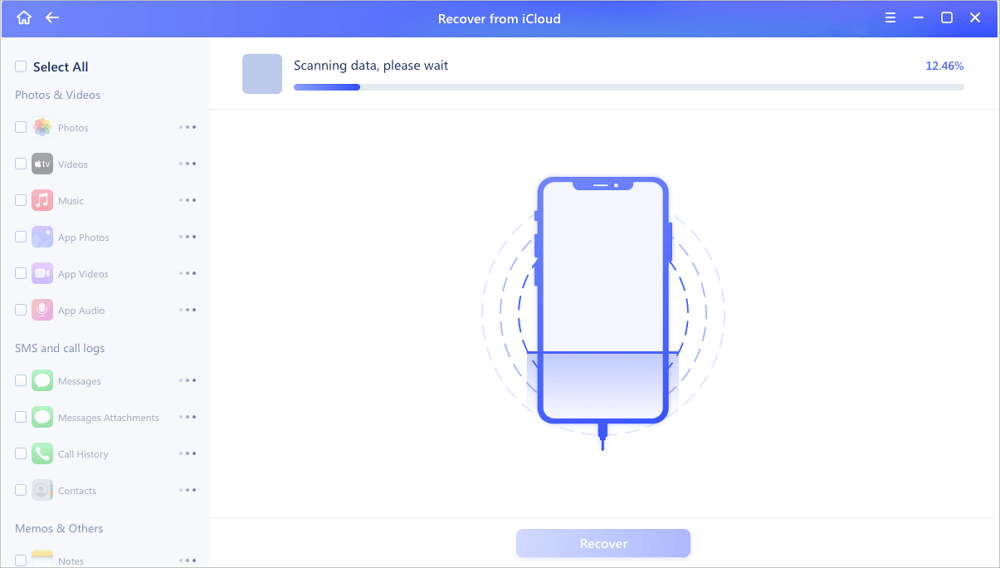
Weitere Artikel & Tipps:
-
![author-Maria]() Maria / 2025-02-17
Maria / 2025-02-17 -
Gelöschte Dateien auf dem iPhone mit/ohne Backup wiederherstellen
![author-Maria]() Maria / 2025-02-17
Maria / 2025-02-17
-
So stellen Sie (dauerhaft) gelöschte Fotos vom iPhone wieder her
![author-Maria]() Maria / 2025-02-17
Maria / 2025-02-17 -
Gelöst: iPhone löscht Fotos von selbst (6 Möglichkeiten)
![author-Maria]() Maria / 2025-02-17
Maria / 2025-02-17

EaseUS MobiSaver for iOS
- Von iOS-Gerät wiederherstellen
- Aus iTunes-Backup wiederherstellen
- Aus iCloud-Backup Wiederherstellen
Hot Artikel